스윙페이지 - 쿠폰조회하기
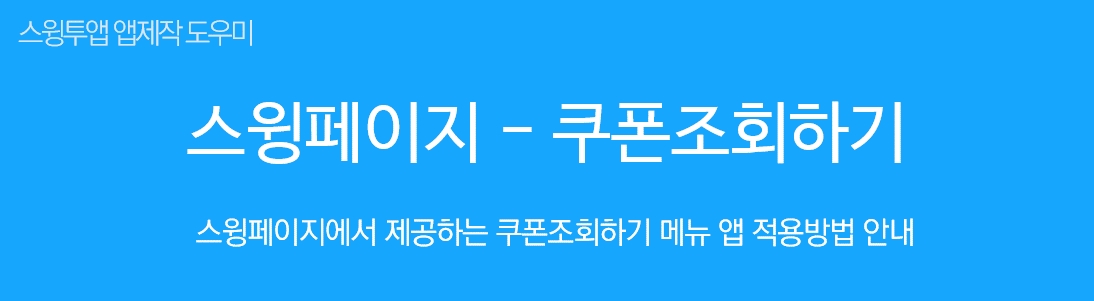
쿠폰조회하기 메뉴란?
쿠폰 조회하기란 앱에서 발급 받은 쿠폰을 확인하고, 사용 처리된 쿠폰을 확인할 수 있는 사용자용 쿠폰 조회 페이지입니다.
관리자가 사용자에게 쿠폰을 발급하면 사용자는 받은 쿠폰 목록을 확인할 수 있는 페이지가 필요하죠.
쿠폰 조회하기 메뉴를 통해서 사용자는 자신이 받은 쿠폰 목록, 사용 처리된 쿠폰 목록을 확인할 수 있습니다.
따라서 쿠폰 발행 앱을 운영하는 경우 앱제작에서 반드시 해당 메뉴를 적용해주셔야 하겠죠?
해당 기능은 앱제작 페이지 → 페이지메뉴→ 스윙페이지에서 이용할 수 있습니다.
쿠폰조회하기 메뉴를 앱에 적용해서 이용하는 방법을 알려드릴게요~!
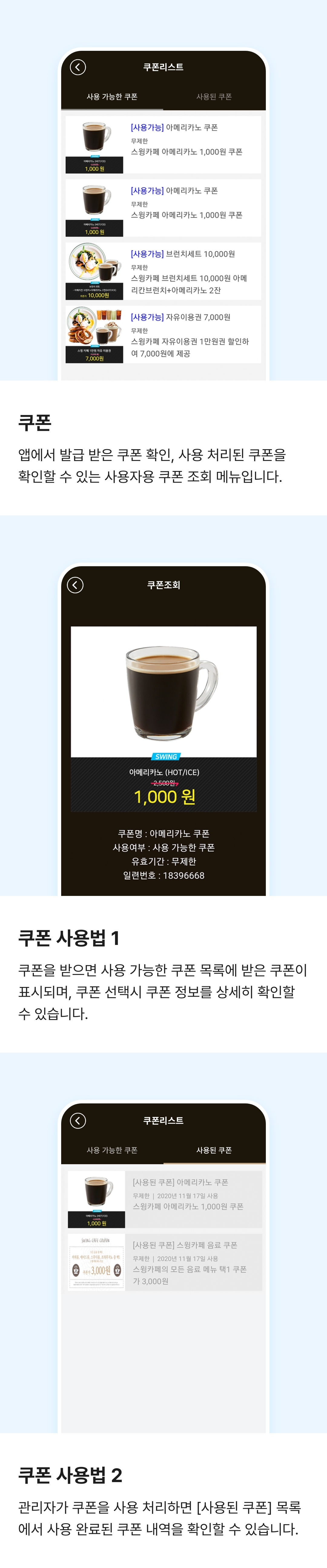
잠깐~! 쿠폰을 만들고 적용하는 방법을 확인해주세요!
쿠폰은 관리자가 먼저 앱운영에서 앱에서 사용할 쿠폰을 만들어서 등록한 다음, 앱제작으로 넘어와서 앱에 쿠폰조회 페이지를 적용해주셔야 합니다.
그리고 앱운영에서 관리자는 사용자에게 쿠폰을 발행하고, 사용 처리할 수 있습니다.
STEP.1 쿠폰 만들기
앱운영 페이지 → 서비스관리 → 쿠폰관리 → [쿠폰 추가] 버튼을 선택해서 발행할 쿠폰 내용을 입력합니다
STEP.2 쿠폰 발행하기
쿠폰 관리 페이지에서 → [쿠폰 발송] 버튼을 선택 → 쿠폰 보내기 창에서 1)수신자 설정 선택 → 2) 푸시를 보내고자 하는 회원을 선택 → 3)[쿠폰보내기] 항목을 선택해주세요.→ 4)푸시 메시지 제목 → 5)푸시 메시지 내용 → 6)이미지 등록 → 7)[쿠폰발송하기] 버튼 선택
STEP.3 쿠폰 사용처리 하기
쿠폰관리 페이지에서 1)[쿠폰사용하기] 버튼 선택→ 2)쿠폰 일련번호를 입력 → 3)[쿠폰 조회 및 사용]을 선택하면 완료됩니다.
혹은 앱에서 앱 관리자 메뉴를 선택해서, 쿠폰 사용처리를 할 수 있습니다.
01. 앱에 쿠폰조회하기 메뉴 적용하기
메뉴유형: 스윙페이지 → 쿠폰조회하기 메뉴 이용방법을 알려드릴게요!
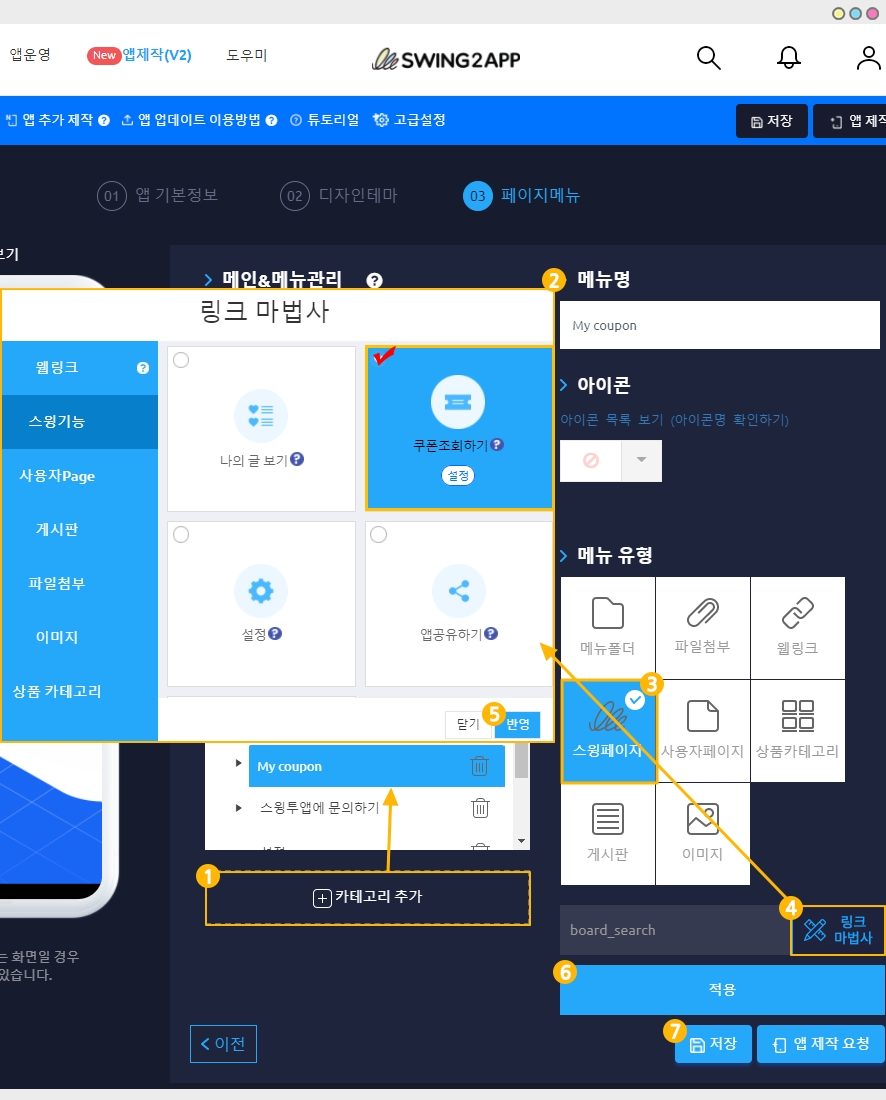
앱제작 페이지 – 페이지메뉴 단계로 이동합니다.
스윙 앱제작 페이지 → 3단계 페이지메뉴로 이동합니다.
1) [카테고리 추가] 버튼 눌러서 새 메뉴를 추가해주세요.
2) 메뉴명: 메뉴 이름을 입력합니다.
3) 메뉴유형: 스윙페이지 선택 후
4) [링크마법사] 버튼을 선택합니다.
5) 링크마법사 스윙 기능 창에서 [쿠폰조회하기] 선택한 뒤, [반영] 버튼을 선택합니다.
6) [적용] 버튼
7) [저장] 버튼 눌러주시면 완료됩니다.
*움짤 이미지를 통해서 앱에 쿠폰조회하기 메뉴를 적용하는 방법을 확인해주세요!

02. 앱 실행화면
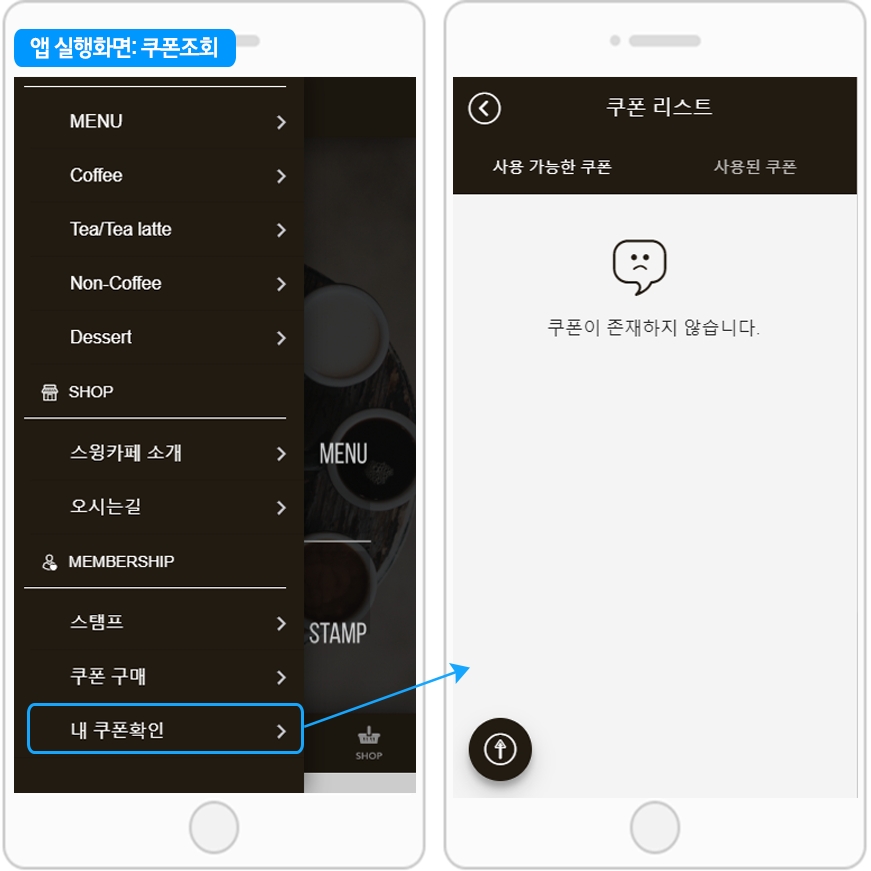
위에서 만들어놓은 내 쿠폰확인 메뉴를 선택하면, 쿠폰조회 페이지가 열립니다.
발급받은 쿠폰이 없을 경우 위의 이미지처럼 “쿠폰이 존재하지 않습니다”라는 메시지가 표시되요.
그럼 쿠폰을 발급 받은 경우 어떻게 표시되는지 아래에서 확인해주세요!
▶ 사용 가능한 쿠폰
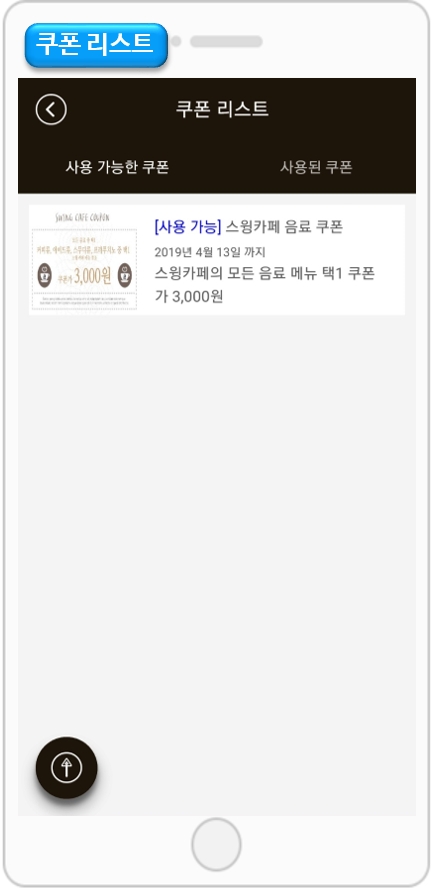
앱에서 쿠폰을 발급받으면, 사용 가능한 쿠폰 목록에 받은 쿠폰이 표시됩니다.
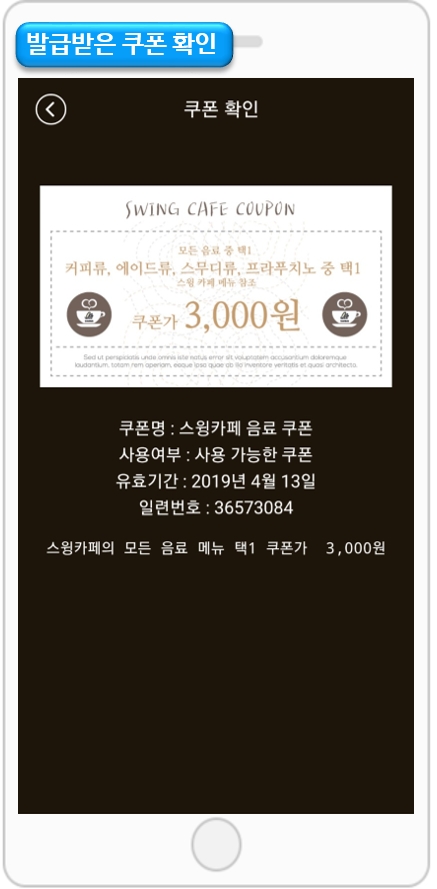
받은 쿠폰을 선택하면, 전체화면으로 창이 전환되어 쿠폰 내용을 보다 상세히 확인할 수 있습니다.
▶ 사용된 쿠폰
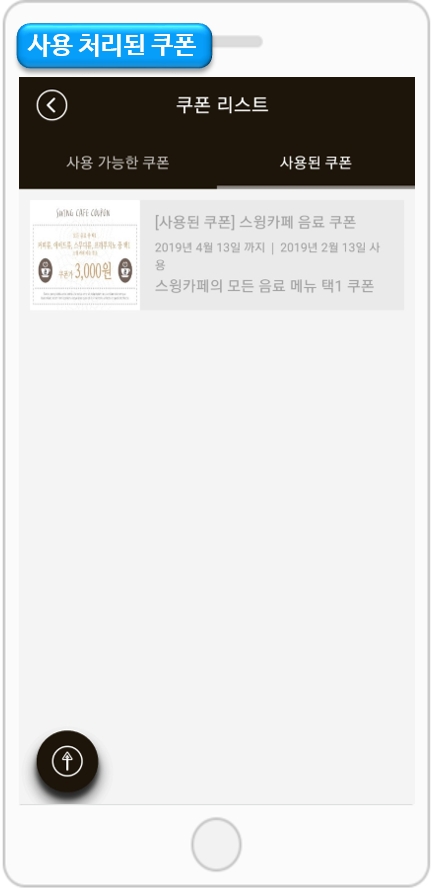
받은 쿠폰을 관리자가 사용처리하면, [사용된 쿠폰] 목록에서 사용처리 된 것을 확인할 수 있습니다.
쿠폰조회하기 메뉴 이용방법을 잘 확인하셨나요?
앱제작 페이지에서 스윙페이지- 쿠폰조회하기 메뉴를 앱에 적용하시면 사용자들이 받은 쿠폰을 확인할 수 있습니다.
그리고 해당 포스팅은 스윙페이지에서 쿠폰조회하기 메뉴를 앱에 적용하는 방법을 알려드린 것이기 때문에,
쿠폰을 만들고, 사용자에게 발행하고, 사용 처리하는 방법은 전과정 매뉴얼로 반드시 확인해주세요~!!
★ 쿠폰 등록 및 쿠폰 발행 전과정은 아래 포스팅 링크를 확인해주세요.
Last updated